DDR4 DDR5 차이에 대해서 알아보고 계세요? DDR4와 DDR5의 차이를 간단히 살펴보시길 바랍니다.

DDR4, DDR5 차이
1) DDR4, DDR5 실질적인 성능 차이?
일반 작업에서 DDR4와 DDR5의 성능 차이는 거의 없습니다. 대부분 테스트한 것을 보면 같은 PC 환경에서 DDR4-3200이나 DDR5-4800 기준으로 큰 차이는 없습니다. (고클럭은 다르긴 합니다)
보통 벤치마크 점수가 약 10~20% 정도 DDR5-4800이 높게 나오기는 하는데 실질적인 게임상 프레임은 약 5% 내외로 비슷합니다. 그리고 실제로 게임을 하면 그 차이는 쉽게 체감하기 어렵습니다. 그래서 이용 목적이나 비용적인 면을 고려한다면 아직은 DDR5보다 DDR4로 구성하는 게 합리적이기는 합니다. 만약 조금 확실한 차이를 원하신다면 DDR5-6000 이상은 생각하셔야 하는데 비용이 생각보다 높아서 망설이게 될 것입니다.
다만, 앞으로의 업그레이드나 고클럭을 요구하는 프로그램, 게임이 출시되면 DDR4, DDR5의 성능 차이는 벌어질 것이고 체감도 확실히 될 것입니다. 그래서 PC를 새로 구입하신다면 DDR5 기반으로 구입을 하시는 것도 나쁘지는 않습니다.

2) Notch 위치 차이
Notch의 위치가 다릅니다. Module key라고도 하고 작은 홈이 하나 있습니다. 이 부위가 램이 메인보드에 연결될 때 중요한데 DDR3, DDR4, DDR5 버전마다 홈의 위치가 다릅니다.
메인보드에 연결할 때 Notch의 위치 문제로 DDR4, DDR5는 서로 호환되지 않으니 한 가지만 사용하셔야 합니다. DDR4를 사용하는 메인보드에는 DDR5를 연결할 수 없고 DDR5를 사용하는 메인보드에는 DDR4를 사용할 수 없습니다. 메인보드에 지원되는 게 DDR4인지 DDR5인지 꼭 확인하시고 구입하셔야 합니다.
3) 전압
DDR4는 1.2V, DDR5는 1.1V에서 작동됩니다. PC 하나로만 본다면 큰 차이는 아니지만, 대규모로 운영되는 곳에서는 큰 차이를 냅니다.
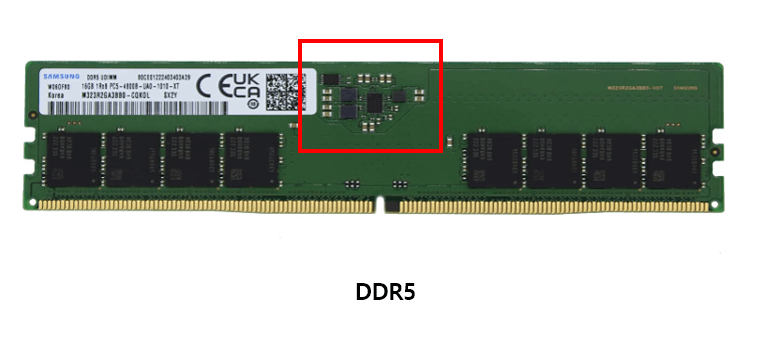
4) DDR4 DDR5 전원 관리
이전 RAM의 전원 관리는 메인보드에서 관리해줬지만, DDR5부터 PMIC라는 전원 관리 반도체가 RAM에 추가되면서 PMIC가 RAM의 전원을 직접 관리하게 됩니다. PMIC는 램 중앙에 소형 IC와 커패시턴스가 배치된 것을 확인하시면 됩니다.
5) 클럭 속도(주파수)
클럭이란 메모리 동작 속도를 나타내는데 숫자가 높을수록 동작 속도가 빠릅니다. 그리고 동작 속도에 8을 곱하면 대역폭이 되는데 예를 들어서 램을 보시면 DDR5-8000, PC5-64000(대역폭) 이런 식으로 나타낼 수 있는데, 이 두 가지는 서로 같은 램을 의미합니다.
현재 판매되고 있는 클럭을 살펴보면
DDR4는 1600~3200(클럭 주파수 800MHz~1600MHz, 전송 속도1600MT/s~3200MT/s)입니다.
DDR5는 4800~6400(클럭 주파수 2400MHz~3200MHz, 전송속도 4800MT/s~6400MT/s)입니다.
DDR5는 현재 4800MHz부터 판매되고 있고, 삼성전자 시금치 램 DDR5-4800이 인기가 많고 이 외에도 하이닉스, 마이크론도 인기가 높습니다.
6) 램 하나당 최대 용량
램 하나당 DDR4는 최대 용량이 32GB이고 듀얼 채널 보드가 2DPC를 지원한다는 가정하에 DDR4 플랫폼의 최대 메모리 용량은 128GB입니다. 그리고 DDR5는 메모리 하나당 용량이 최대 128GB로 동일한 2DPC 메인보드에 최대 512GB까지 도달할 수 있습니다.

간단한 참고사항
1) CL 값
CL값은 메모리 타이밍이라는 것으로 메모리 내부에 저장된 데이터를 불러올 때 어느 정도로 빠르게 찾을 수 있는지 수치로 나타낸 값입니다. 숫자가 0에 가까울수록 빠르게 생각하시면 됩니다. 그리고 램 스펙을 살펴보시면 CL16-20-20-18 이런 식으로 표기된 것을 확인하실 수 있는데 맨 앞의 CL값을 우선 확인하시면 되고 각 숫자의 의미는 아래와 같습니다.
CL, tRCD, tRP, tRAS 순으로 표기.
CL - 메모리 컨트롤러의 요청에 따라 메모리 모듈이 데이터를 준비하기 위해 소요되는 시간.
tRCD - 메모리가 준비된 후 메모리를 읽는 데 소요되는 시간.
tRP - 메모리에서 데이터를 사용하여 새로운 행을 준비하는 데 소요되는 시간.
tRAS - 행이 활성화하는 데 필요한 최소 시간.
2) 지원 프로세서
DDR5는 현재 인텔 기준 12세대 이상부터 사용할 수 있습니다. 그리고 인텔 12세대는 DDR4, DDR5를 사용할 수 있으나 메인보드에 따라서 DDR4, DDR5가 나뉩니다. 그리고 CPU에 따라 DDR5만 지원되는 경우도 있어서 램 구입하실 때는 CPU 메인보드를 꼭 확인하셔서 구입하세요.
3) 풀뱅크
쿼드 채널로 램을 4개 연결한 상태를 의미합니다. 다만 메인보드에 램을 연결할 때 제대로 작동되지 않거나 블루스크린이 나타날 수 있으니 메인보드 제조사나 램 제조사에 문의하여 사용하시려는 램을 4개 사용할 때 호환 문제가 없는지 꼭 알아보시길 바랍니다.
4) 1DPC, 2DPC, 1R, 2R 이란?
램을 알아보시면 1DPC, 2DPC, 1R, 2R 이런 단어가 많이 보입니다. 먼저 DPC라는 의미는 DIMM Per Channel이라는 것으로 채널당 DIMM의 수 입니다. DIMM은 메모리 모듈을 의미하는데 만약 메인보드를 구입하실 때 1DPC가 기재돼 있다면 채널당 1개의 메모리를, 2DPC는 채널당 2개의 메모리를 생각하시면 됩니다.
대부분의 램이 1R, 2R은 단면, 양면 램으로 구분되고는 합니다. 그리고 1R은 SR, 2R은 DR로 부르고 Single Rank, Dual Rank라고도 합니다. 다만 원래 1R, 2R은 비트 수로 계산해야 하고 2R도 싱글 랭크로 구분될 때도 있으니 참고하세요.
1DPC 1R - 단면램 2개
1DPC 2R - 양면램 2개
2DPC 1R - 단면램 4개
2DPC 2R - 양면램 4개
단순히 예를 들어서 메인보드를 구입하실 때, 전체 스펙 중 허용되는 메모리 스펙을 살펴보시면
DDR4 메모리 슬롯 4개, 최대 128GB 지원,
DDR4 2667 / 2800 / 3000 / 3200 / 3600 / 4000 / 5100 MHz
1DPC 1R 최대 속도 5100MHz, 2DPC 1R 최대 속도 4000MHz
이런 식으로 나타난 것을 확인하실 수 있습니다.
그럼 램(메모리)은 4개까지 체결할 수 있고, 최대 128GB까지 지원됩니다. 램 하나당 최대 32GB를 사용할 수 있다는 의미로 생각하시면 됩니다. 클럭은 5100까지 지원되고, 그 이상은 높아도 지원되지 않는 것을 의미합니다.
1DPC 1R 5000MHz는 단면램 2개를 체결했을 때 5100MHz를 지원, 2DPC 1R 4000MHz는 단면램 4개 체결했을 때 4000MHz를 지원한다는 의미입니다.
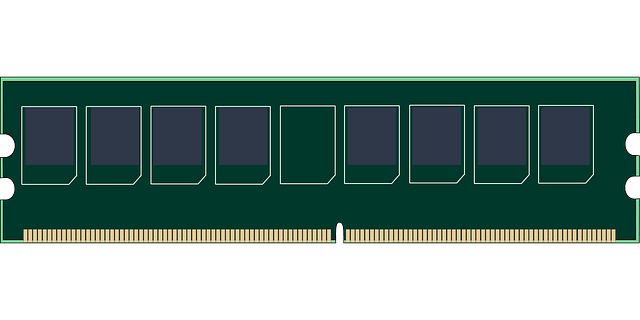
마치며
게임이나 간단한 작업을 해도 현재 많이 판매되는 DDR4-3200, DDR5-4800의 차이는 크지 않습니다. 만약 현재 DDR4를 사용하신다면 계속 사용하시다가 DDR5 클럭수가 더 높은 게 나오면 구입하시거나 향후 DDR5 고클럭 램의 가격이 안정화되면 구입하시는 것도 괜찮을 것 같습니다. 다만 PC를 새로 구입하실 분들은 DDR4 대신 DDR5 기반으로 구입하셔서 향후 업그레이드를 대비하시는 것도 나쁘진 않을 것 같습니다. 그럼 DDR4 DDR5 차이에 대해 간단히 알아보시는 분에게 작은 도움이 되었기를 바랍니다.
함께 확인하면 도움이 되는 글
노트북 SSD 추가 삼성 2.5인치 SSD 설치하기
노트북 SSD 추가 방법을 알아보고 계세요? 용량이 부족하거나 노트북의 속도를 조금 높이기 위해 SSD를 추가하시는 분들이 많습니다. 아래의 내용을 참고하시면 도움이 됩니다. 노트북 SSD 추가 SSD
happy-sunshine.tistory.com
SSD 마이그레이션 삼성 SSD 설치 후 간단한 진행 방법
SSD 마이그레이션 방법이 궁금하세요? 과정을 자세하게 나타냈으니 확인해보시면 바로 따라 하실 수 있습니다. 아래에 사진과 함께 과정을 나타냈으니 확인해보세요. SSD 마이그레이션 SSD 마이그
happy-sunshine.tistory.com
키보드 축 종류와 특징 장단점을 살펴보세요
키보드 축 종류에 대해서 알아보고 계세요? 축마다 간단히 정리했습니다. 제조사마다 다양한 축이 출시되고 있고 이 중 기본적인 축에 대해서 몇 가지 살펴봤으니 아래의 내용이 도움이 될 수
happy-sunshine.tistory.com
공유기 추천 구매할 때 참고 사항 정리
공유기 추천 상품을 알아보고 계세요? 현재 가장 많이 찾는 제품과 참고하면 좋은 내용을 정리했습니다. 공유기를 구입하시려는 분, 공유기를 처음 알아보시는 분에게 작은 도움이 될 수 있습니
happy-sunshine.tistory.com
노트북 사양 보는 법 처음 구입하시는 분은 꼭 확인해보세요
노트북 사양 보는 법 간단히 알려드려요. 노트북을 처음 구입하시는 분들이 확인하시면 도움이 될 내용을 정리했습니다. 저렴한 노트북을 구입하더라도 아래의 내용을 참고하시면 도움이 됩니
happy-sunshine.tistory.com
파트너스 활동을 통해 일정액의 수수료를 받을 수 있습니다.
'컴퓨터 관련' 카테고리의 다른 글
| 모니터 주사율 설정 변경 방법 빠르게 살펴보기! (0) | 2024.01.27 |
|---|---|
| 노트북 소리 안 나올 때 방법 몇 가지 빠른 확인 (0) | 2023.07.31 |
| 노트북 SSD 추가 삼성 2.5인치 SSD 설치하기 (0) | 2023.04.07 |
| SSD 마이그레이션 삼성 SSD 설치 후 간단한 진행 방법 (1) | 2023.04.06 |
| HDD SSD 확인 방법 쉽고 빠르게 알아보기 (0) | 2023.03.13 |




댓글